Обновлено 2024 апреля: перестаньте получать сообщения об ошибках и замедлите работу вашей системы с помощью нашего инструмента оптимизации. Получить сейчас в эту ссылку
- Скачайте и установите инструмент для ремонта здесь.
- Пусть он просканирует ваш компьютер.
- Затем инструмент почини свой компьютер.
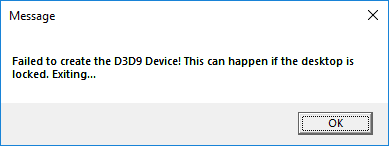
Кстати, более продвинутые игры довольно чувствительны к разрешению экрана, если играть в них можно с помощью внешнего запуска игры, такого как Steam. Я видел конфликты с разрешением экрана, которые полностью закрывали экран или, по крайней мере, останавливали игру. Точно так же известная проблема с разрешением конфликтов экрана возникает, когда игроки получают ошибку:
Устройство D3D9 не может быть создано. Это может произойти, когда рабочий стол заблокирован
Обновление за апрель 2024 года:
Теперь вы можете предотвратить проблемы с ПК с помощью этого инструмента, например, защитить вас от потери файлов и вредоносных программ. Кроме того, это отличный способ оптимизировать ваш компьютер для достижения максимальной производительности. Программа с легкостью исправляет типичные ошибки, которые могут возникнуть в системах Windows - нет необходимости часами искать и устранять неполадки, если у вас под рукой есть идеальное решение:
- Шаг 1: Скачать PC Repair & Optimizer Tool (Windows 10, 8, 7, XP, Vista - Microsoft Gold Certified).
- Шаг 2: Нажмите «Начать сканирование”, Чтобы найти проблемы реестра Windows, которые могут вызывать проблемы с ПК.
- Шаг 3: Нажмите «Починить все», Чтобы исправить все проблемы.
.
Одной из возможных причин ошибки может быть то, что разрешение игры отличается от текущей конфигурации экрана, хотя могут быть и другие причины проблемы.
Вы можете попробовать следующие пошаговые решения, чтобы исправить ошибку:
1] Измените разрешение игры при запуске через Steam
Если мы запустим игру через Steam, мы сможем запустить игру в оконном режиме. Это поможет отрегулировать разрешение экрана в соответствии с разрешением игры. Процедура выглядит следующим образом:
- Щелкните правой кнопкой мыши в любом месте на рабочем столе и выберите «Параметры дисплея» в списке.
- Проверьте и запишите текущее разрешение монитора. Мы должны сопоставить это с разрешением игры.
- Теперь запустите клиент Steam для вашей игры и перейдите в Library, а затем в Properties.
- На вкладке «Общие» нажмите «Установить параметры запуска». Введите запись как -w 1920 -h 1200 (без кодов).
- Нажмите OK и выйдите из дисплея.
Проверьте, работает ли это разрешение. Мы также можем попытаться изменить разрешение экрана, если не хотим делать то же самое с игрой.
Другое решение состоит в том, чтобы ввести -windowed команда вместо разрешения в меню «Параметры запуска». Затем игра началась в меньшем окне, и тогда мы могли настроить размер и углы в соответствии с нашими пожеланиями.
2] Вручную измените разрешение в файлах игры
Если вышеуказанный метод не работает, мы можем изменить разрешение игр, открыв файлы конфигурации Steam в окне Блокнота в системе и отредактировав их вручную. Процедура выглядит следующим образом:
1] Перейдите в папку Steam Launcher вашей игры. Примером может быть Пар / SteamApps / Общие / Counter-Strike / CSGame / CSGame / CSGame / Config.
2] Найдите файл Machineoptions.ini. Щелкните правой кнопкой мыши и выберите «Открыть с помощью». Откройте его из вариантов с помощью блокнота.
3] Разрешение указывается так, что значение X представляет ширину, а Y - высоту. Измените их в соответствии с разрешением экрана.
4] Другой способ убедиться, что конфигурация всегда соответствует разрешению монитора, - удалить; после значений X и Y. Пример :
; ResX = 1920 ResY = 1200
После удаления; из двух значений, которые мы получаем,
ResX = 1920 ResY = 1920 ResY = 1200
Вы можете найти больше информации в этой ленте Reddit здесь.
Совет эксперта: Этот инструмент восстановления сканирует репозитории и заменяет поврежденные или отсутствующие файлы, если ни один из этих методов не сработал. Это хорошо работает в большинстве случаев, когда проблема связана с повреждением системы. Этот инструмент также оптимизирует вашу систему, чтобы максимизировать производительность. Его можно скачать по Щелчок Здесь


